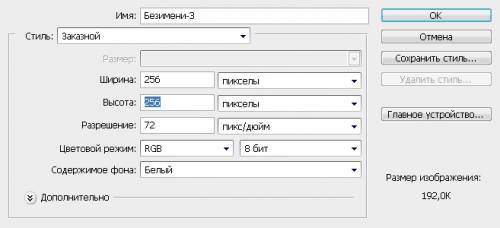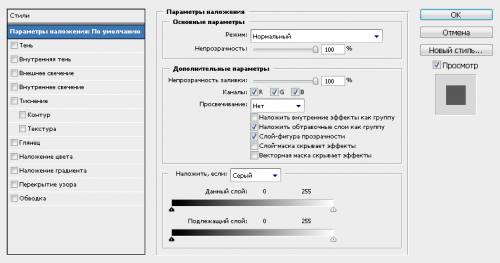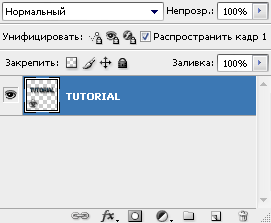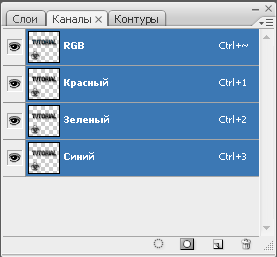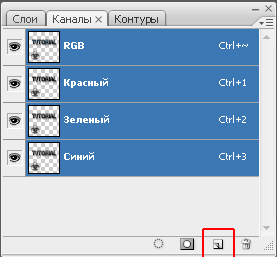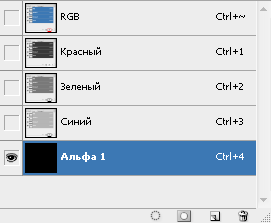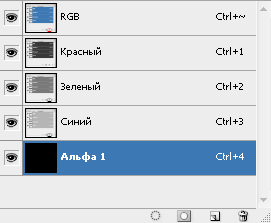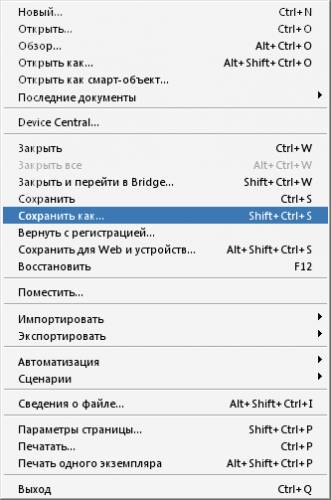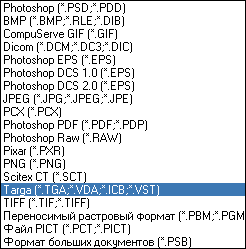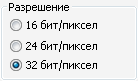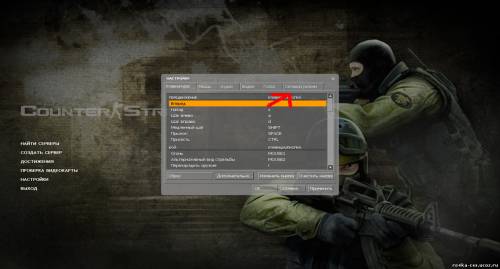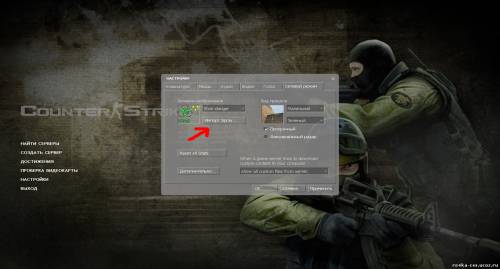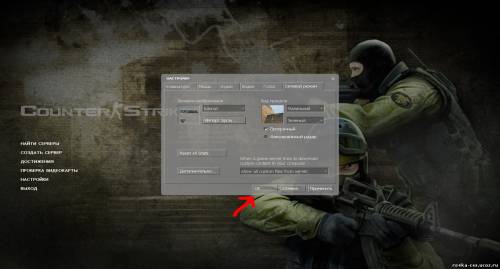Как сделать движущийся спрей
Как сделать движущийся спрей
В этом руководстве я опишу базовый метод создания анимрованной текстуры или спрея для игры. Для сего нам с вами понадобится всего лишь 1 программа — VTF Edit.
Даже при помощи приложения VTF Edit можно создать анимированную текстуру при этом не использовать редакторы типа Paint.NET, Photoshop и другие.
1. Подготовьте изображения, которые будут использоваться в качестве анимации и отложите их в отдельную папку. При желании вы можете пронумеровать каждый файл, как у меня:
2. Запустите VTF Edit, нажмите File → Import:
3. Через открывшийся программой проводник выберите файлы из вашей папки и импортируйте их в программу:
После выбора файлов для импортирования перед вам появится окошко настройки свойств вашей текстуры или спрея. Всё, что вам нужно — это указать тип текстуры: Animated Texture, и выбрать размер холста текстуры для отображения в игре.
4. Проверьте анимацию вашего спрея или текстуры:
А затем нажмите: File → Export и сохраните вашу анимированную текстуру или спрей.
Последний шаг: Вам осталось создать VMT файл и прописать туда параметры для вашей текстуры или спрея.
Откройте базовый блокнот или текстовый редактор Windows и скопируйте туда этот код:
Не забудьте изменить вот эту строчку:
«$baseTexture» «animated/название_вашей_текстуры»
Параметр: «animatedTextureFrameRate» «1» — Отвечает за скорость кадров в секунду. Чтобы подобрать нужную скорость, вам придётся поиграться с этим параметром. Однако могу сказать, что обычно многие пользователи ставят 150 или 300. Если вам нужно чуть-чуть медленно, то в районе от 30
. Проверить всё равно придётся, не всегда и не у многих с 1 раза получается настроить нормальную частоту кадров в секунду.
Название текстур должно быть строго на английском языке, в противном случае игра не сможет увидеть ваши файлы.
General:
Normal Format — Формат сжатия текстуры.
Alpha Format — Формат альфа канала (зависит от TGA или PNG изображения).
Texture type:
Animated Texture — Параметр работает только если текстура содержит не более 2 кадров.
Environment Texture — Текстура env_map, создание текстуры пользовательского отражения.
Volume Texture — Текстура по умолчанию [базовая].
Resize — Размер текстуры. Например: 64×64 — 128×128 — 256×256 — 1024×1024
Clamp — Изменение размера изображения для преобразования в текстуру методом изменение размера. Программа автоматически изменит размер вашей текстуры до той, что вы укажете, если ваше изображение гораздо большое.
Generate MipMaps — Этот параметр влияет на нагрузку текстуры на видео, память и так далее.
Как сделать движущийся спрей
Обычно новички используют встроенную в саму игру возможность использовать свою картинку в качестве спрея. Однако игра делает это дело скверно. Не верите?
Для начала, попытаемся понять, что делает TF2 с нашими картинками. Создадим тестовую картинку без прозрачности размером 512х512 пикселей, и «скормим» её игре. После этого поищем свежий файл spray.vtf в каталоге Steam’а. Нашли? Окей. Его размер около 40 кб; откроем его в утилите VTFEdit.
Смотрим, что написано во вкладке «info». А написано там такое – тип сжатия DXT1, размер 256х256 пикселей. То есть, игра мало того, что уменьшила размер картинки, так еще и отчасти испортила её специфическим текстурным сжатием. Теперь подсунем игре картинку в формате tga, с прозрачными областями. Повторяем процедуру, и видим, что используется сжатие DXT5, размер картинки 256х256, размер файла 87 кб.
Закроем VTFEdit, и запустим его заново. Опять пытаемся импортировать нашу картинку. Но на этот раз выберем сжатие DXT5. Еще стоит обратить внимание на вот что: снять галочки с Resize и Generate Normal Maps, а еще лучше включить галочку Generate Mipmaps, и там выбрать Mipmap filter: Box (upd: нет, только не Box: у него в vtfedit кривая реализация, уж лучше Blackman или «Кайзер») и Sharpen filter: none.
Типичные настройки импорта в VTFEdit:
Кроме того, после импорта, в левой панели стоит взвести два флажка: «anisotropic filtering» и «no level of details». Фактически, это означает «игнорировать настройки детализации игры и показывать спрей всегда с максимальным качеством.
Записываем спрей. Размер файла – 340 кб. Ура! Наш высококачественный спрей готов. Конечно, сжатие DXT5 немного испортило картинку, но выглядит она в своих 512х512 все равно лучше, чем, например, та же картинка в 256х256 без сжатия.
А реально используются лишь RGBA8888, DXT5, DXT3 и DXT1.
Цифры для сравнения: картинка 512х512 без сжатия – 1 Мб (не годится по размеру для спрея), в DXT5 – 256 Кб, в DXT1 – 128 Кб.
«Прозрачность» (и полупрозрачность) хранится в отдельном слое «A» (alpha-канал). И, соответственно, занимает место. до 1/4 в режиме без сжатия и до 1/2 второй в режиме со сжатием DXT3 и DXT5.
Если взвести галочку «Generate Mipmaps», файл спрея резко начнёт занимать примерно на треть больше места.
Почему? Да потому, что эта галочка позволяет сохранить в теле файла спрея его уменьшенные со сглаживанием копии. Они показываются игре, когда игрок отдаляется от текстуры. Чем дальше точка зрения, тем меньший кадр достается из обоймы и предъявляется усталому взору игрока. Это нужно для того, чтобы картинка в отдалении неприятно не мерцала муаром – который видеокарта просто не может устранить; видеоакселераторы умеют растягивать текстуры, но не умеют уменьшать их. Поэтому уменьшение производится заранее, еще на этапе подготовки любой текстуры в игре.
Выглядит это внутри нашего спрея примерно так:
Обратите внимание, картинка уменьшается вплоть до размера одной точки.
Что до подготовки мипмап в VTFEdit’е, на мой взгляд, лучший фильтр для мипмапов – «Box» c резкостью «none» или «sharpen soft». Дело в том, что алгоритм «Box» создан как раз для уменьшения картинки в кратное число раз, а именно так мипмапы и генерируются: каждая текстурка в них – уменьшенная вдвое копия предыдущей. UPD: Практика показала, что по-настоящему высококачественных алгоритмов изменения размера в составе VTFEdit-а увы, нет. Теперь я обычно пользуюсь для создания мипмап алгоритмом Blackman’а, c резкостью None. В таком случае резкости бывает маловато. Компенсировать этот эффект не выходит. Даже самый слабый алгоритм наведения резкости (sharpen soft) даёт слишком много резкости. Выходом могла бы служить выгрузка текстуры в DDS-формате (как при создании спреев-переливачек), и ручное составление мипмап, но увы, это слишком кропотливая работа, одна из тех, про которую говорят, что «игра не стоит свеч».
Кроме того, мипмапы используются в создании спреев-переливачек, но об этом дальше.
Ничего сложного. Просто отметьте несколько файлов при импорте в VTFEdit – и получите свою анимацию.
⅓ размера файла). Можно избавится и от прозрачности, чтобы получить вполтора раза больше места, если это уместно на конкретной картинке, разумеется. Или уменьшить размер кадра с 512х512 до 256х256 или даже еще ниже.
Вот некоторые цифры, полученные опытным путем, они помогут в создании анимации:
Темп анимации – 5 кадров в секунду. Кажется, это число изменить нельзя. (?)
Вы должно быть видели такие спреи – подходишь к ним ближе, и картинка изменяется.
Как это работает? В мипмапе, во всех её «кадрах», картинка должна быть одна и та же – только разного размера. Но если мы заменим один из кадров – получим именно то, что хотели.
Здесь нам потребуются некоторые специальные утилиты.
Я позже напишу инструкцию подробную инструкцию, а пока пусть будет черновичок:
Где-то мне попадался еще другой способ формирования мип-мап; и тот, второй способ мне нравился больше; состав инструментов был почти таким же, но, кажется без directx sdk, а замена картинки производилась прямо в Фотошопе. Но что-то не могу это воспроизвести. Упоминаю я здесь потому, что взялся описывать качественные техпроцессы, так вот, этот способ был менее удобным, но качество на выходе давал лучше, потому что качество сжатия dxt у nvidia-вского плагина выше, чем у тулзы из микрософтовского сдк.
Коротко: взводите эти флажки, если хотите получить спрей максимального качества.
Как сделать свой спрей на прозрачном фоне!
Для начала нам нужно создать новый документ нажимаем «Файл» «Новый»
С размерами 256 на 256 пикселей
Я делаю то что мне первым на ум пришло вы можете делать все что захотите.
Создаем текст или фигуру все что захотите можно нарисовать кистью.
Я добавлю эффектов вы можете тоже их добавить.
Эффекты добавляются так:
Вы нажимаете 2 раза левой кнопкой мыши на слой вылезает меню и делаете свои эффекты.(у меня он уже с эффектами)
Меню вот такое:
В итоге вот что у меня получилось:
Дальше если вы все сделали надо удалить задний план.
Видите там в нижнем правом углу есть такое ведро нажимаем на него и у нас появляться такое окно.но можно сделать по другому нажимаем правой кнопкой мыши на слой «Задний план» и выбираем из меню удалить слой.
Нажимаем да. все теперь у нас нет фона.Но это еще не все.
Сейчас нужно «Растрировать текст или слой» для этого нажимаем правой кнопкой мыши на слой затем выбираем из меню (Почти в самом верху) «Растрировать текст (слой)»
Все мы растрировали текст(слой) теперь нам надо объединить слои.Для этого нужно опять нажать на слой правой кнопкой мыши и выбрать из меню «Объединить видимые » Вторая снизу
Слои объединены в один слой.Вот так это выглядит:
Теперь нам надо выделить все что нарисовано
Сделать это очень легко просто зажимаем Ctrl и нажимаем по слою левой кнопкой мыши.Появляется обводка вокруг текста это выглядит так:
Только там эта обводка двигается.
Теперь не снимая выделения(Это самое главное!) с текста нужно создать тот самый прозрачный фон
Там где находятся слои есть пункт каналы
Создаем «Альфа канал» это делается вот так:
Вот появился «Альфа канал»
Ваша картинка становится черной не пугайтесь надо выставить все глазки вот так как у меня:
Наш спрей окрасился в прозрачный красноватый цвет
У нас еще осталось выделение на тексте
Просто нажмите кнопку Delete на клавиатуре и у вас на вашем спреи удалится этот красный слой а на всем остальном он должен остаться
Теперь осталось только сохранить.Нажимаем файл,
Сохранять надо только в таком формате и закинуть на какой нибудь диск
Появится меню и вы выберите так как на картинке
Все все самое сложное уже прошло)
Закидывается спрей вот так(это для совсем ничего незнающих):
Дальше выбираем сетевой режим
Нажимаем «Импорт спрей»
Все готово!Теперь у вас есть спрей с прозрачным фоном)!
как установить спрей на tf2
Для просмотра онлайн кликните на видео ⤵
КАК УСТАНОВИТЬ СПРЕЙ В ИГРЕ TF2 / Team Fortress 2 Подробнее
Как поставить спрей в TF2? Подробнее
КАК ПРОФЕССИОНАЛЬНО СДЕЛАТЬ И УСТАНОВИТЬ СПРЭИ В TF2 GARRY’S MOD И CSS КАРТИНКА И ГИФ Подробнее
КАК ПОСТАВИТЬ СПРЕЙ В CS SOURCE? Подробнее
КАК УСТАНОВИТЬ SPRAY ДЛЯ TEAM FORTRESS 2 Подробнее
Как установить gif спрей на tf2! С помощью сайта gamebanana Подробнее
Как наклеить разноцветную наклейку на Уклониста Подробнее
Видео урок как поставить спрей в CSS v34 Подробнее
Как установить спрей в TF2 Подробнее
Как установить цветное лого для CS 1.6 — инструкция Подробнее
Как установить спрей в TF2 Подробнее
КАК ПОСТАВИТЬ СВОЙ ПРИЦЕЛ В TF2 | ПРИЦЕЛЫ TF2 Подробнее
как поставить спрей в tf2 или в cs:go Подробнее
Как установить killsound/hitsound | Туториал TF2 Подробнее
🔥🔥Как установить спрей на игры ( 1 часть ) К игре Team Fotress 2. 🔥🔥 Подробнее
Как УСТАНОВИТЬ спрей в Team Fortress 2? Подробнее
Team Fortress 2: How to install sprays (2021) Подробнее
как установить движущиеся спрей в tf2 Подробнее
как установить движущиеся спрей в tf2
Для просмотра онлайн кликните на видео ⤵
КАК УСТАНОВИТЬ СПРЕЙ В ИГРЕ TF2 / Team Fortress 2 Подробнее
КАК ПРОФЕССИОНАЛЬНО СДЕЛАТЬ И УСТАНОВИТЬ СПРЭИ В TF2 GARRY’S MOD И CSS КАРТИНКА И ГИФ Подробнее
Как поставить спрей в TF2? Подробнее
Как установить gif спрей на tf2! С помощью сайта gamebanana Подробнее
How to make a GIF spray for Team Fortress 2. (Tutorial) Подробнее
КАК УСТАНОВИТЬ SPRAY ДЛЯ TEAM FORTRESS 2 Подробнее
Как наклеить разноцветную наклейку на Уклониста Подробнее
ТОП-20 ЛОГО/СПРЕЕВ для CSS ЗАБАВНЫЕ,АНИМИРОВАННЫЕ,КРУТЫЕ,КРАСИВЫЕ СПРЕИ Подробнее
КАК ПОСТАВИТЬ СВОЙ ПРИЦЕЛ В TF2 | ПРИЦЕЛЫ TF2 Подробнее
Team Fortress 2: How to install sprays (2021) Подробнее
Как установить спрей в TF2 Подробнее
Видео урок как поставить спрей в CSS v34 Подробнее
Как сделать спрей с анимация и без в TF2 Подробнее
[TF2] HOW TO DOWNLOAD+USE SPRAYS ON TF2 (Animated + Unanimated) Подробнее
КАК ПОСТАВИТЬ СПРЕЙ В CS SOURCE? Подробнее
[TF2] НАСТРОЙКА, ОПТИМИЗАЦИЯ И ПОЛЕЗНЫЕ КОМАНДЫ! Подробнее
Как установить цветное лого для CS 1.6 — инструкция Подробнее